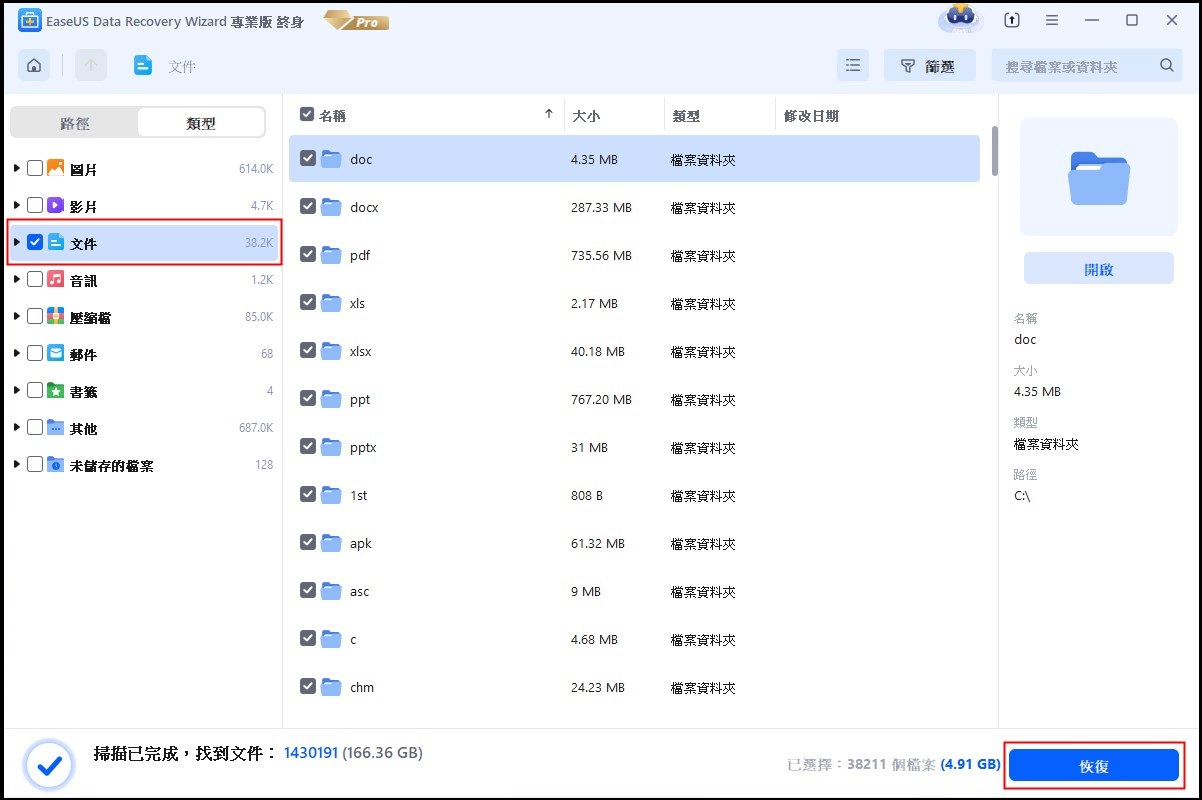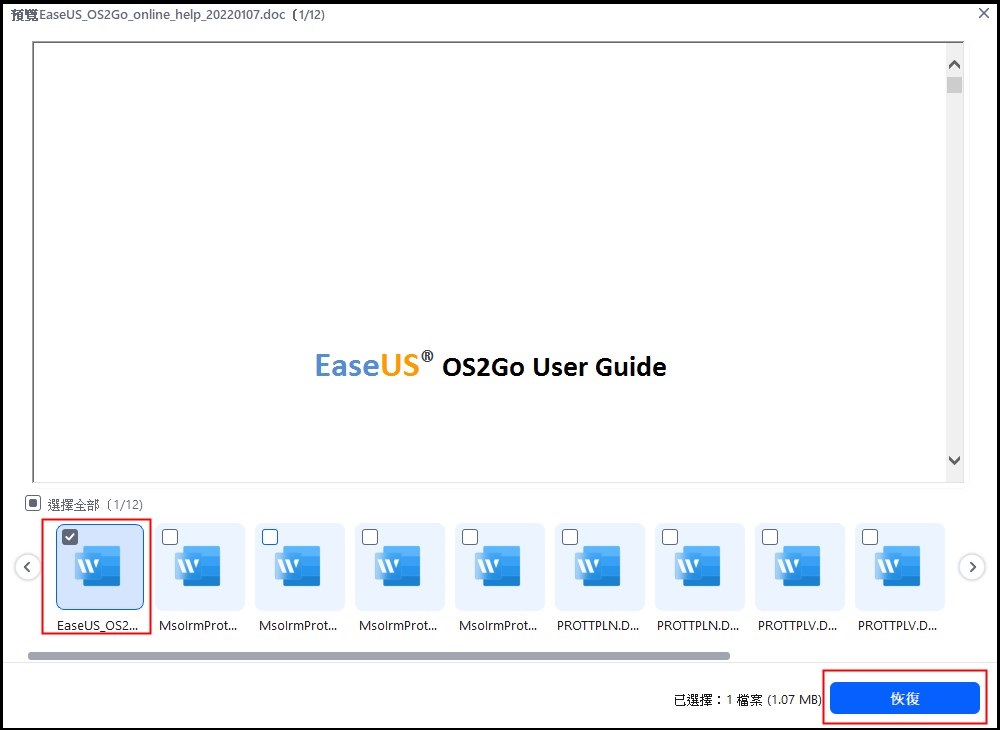文章目錄
![]() 編輯人員資料
編輯人員資料
![]() 評論及獎項
評論及獎項
「現在我每次開啟Word文件都會出現一個視窗說『因為尚有開啟的對話方塊,因此無法執行此指令。請按一下[確定],關閉開啟的對話方塊後再繼續。』我該如何解決這個問題?以前從沒這樣過。」
-- 來自Microsoft支援論壇的一位使用者

是什麼導致的問題?
當您在執行McAfee安全軟體的Windows 10電腦開啟舊版本Microsoft Word文件(例如Microsoft Office Word 2003或2007)時,您將遇到與上述使用者相同的問題。
您看到此錯誤訊息的原因如下:
- 最近的McAfee安全軟體Windows更新無意中導致舊版本的Microsoft Word顯示錯誤訊息。
- Officeav.dll檔案損毀或過期。Officeav.dll檔案是Norton AntiVirus Office插件。
- 您的開啟資料夾中有一個Word模板,其中包含一個可開啟對話方塊的Autoexec macro。
要解決「因為尚有開啟的對話方塊,因此無法執行此指令」,您有三種選擇。我們在下面列出了所有可行的解決方案,您可以選擇最適合您的方法。
方法 1. 重新命名Normal.dotm檔案
此方法是變更導致問題的Normal Templates的檔案副檔名。操作過程有點複雜,不過不用擔心,按照下面的步驟教學,您可以自行解決問題。
步驟 1. 到電腦的C槽,在檢視選項中檢查隱藏的項目。
步驟 2. 找到使用者資料夾並開啟。然後尋找隱藏資料夾AppData。
步驟 3. 然後開啟Roaming檔案,開啟Microsoft資料夾。
步驟 4. 現在開啟Templates資料夾,找到Normal.dotm檔案,將其重新命名為Normal.dog。
注意:如果重新命名沒有解決問題,您可以刪除Normal.dotm檔案。
步驟 5. 關閉所有開啟的視窗,並再次嘗試開啟您的Word。
方法 2. 關閉Microsoft Office自動掃描
您可以嘗試的第二種方法是關閉Microsoft Office自動掃描。預設情況下,此選項在您的Norton諾頓產品中設定為關閉。
步驟 1. 啟動您的諾頓產品,然後點擊設定。
步驟 2. 根據您使用的諾頓產品版本執行以下操作之一。
- 對於Norton 2012產品:在「電腦」>點擊「電腦掃描」。
- 對於Norton 360:在詳細設定下,點擊防毒,然後點擊掃描和風險選項。
步驟 3. 在Microsoft Office自動掃描旁邊,將開/關開關向右移動到關位置。
步驟 4. 在設定視窗中,點擊套用,然後點擊確定或關閉。
方法 3. 刪除McAfee Antivirus
最後一種方法很簡單,你只需要刪除McAfee Antivirus,問題就解決了。
我們將示範該問題的症狀、原因和相應的修復方法,並為您提供使用EaseUS Data Recovery Wizard從USB隨身碟恢復資料的有效方法。

Word中的對話方塊是什麼
在找到可以解決您問題的方法之後。您可能想知道Word中的對話方塊到的是什麼?答案是:
對話方塊是作業系統GUI中常見的視窗類型。該對話方塊顯示其他資訊並需要使用者輸入。例如,當您使用程式並想要開啟檔案時,您可以使用「開啟檔案」對話方塊進行操作。在Microsoft Windows中,當您右鍵點擊檔案並選擇「內容」時,將顯示「內容」對話方塊。
額外技巧:如何在Windows 11/10恢復丟失的Word 2007文件
談到Word文件,另一個經常提到的問題是如何還原刪除的Word文件。在這個部分中,我們將告訴您如何使用EaseUS Data Recovery Wizard來恢復丟失的Word文件。以下是EaseUS Data Recovery Wizard的一些主要功能。
EaseUS Data Recovery Wizard
- 恢復刪除和丟失的資料,例如刪除資源回收筒資料還原、刪除的電子郵件檔案救回。
- 救援嚴重丟失的資料,例如RAW和格式化的資料。
- MP4/MOV影片修復功能可用。
- 支援使用者在點擊實際恢復檔案之前先預覽檔案。
您現在可以下載EaseUS Data Recovery Wizard並按照以下教學看看如何恢復丟失的Word檔案。
步驟1. 選擇 Word 檔案位置
這是第一步。您必須清楚知道 Word 檔案是在哪裡丟失的,選擇硬碟或資料夾。如果是在 USB 隨身碟或 SD 卡上,請選擇外置設備。
右鍵點擊磁碟機X:並點擊「查詢丟失資料」按鈕。
步驟2. 掃描所有丟失資料
軟體將立即開始掃描所有在磁碟機上丟失的資料,您將在掃描結果中看到越來越多的資料。
掃描完成後,在「篩選」的下拉列表中選擇「文檔」,以最快的速度找到 Word 檔案。
步驟3. 選擇 Word 檔案並恢復
如果電腦上安裝了 Microsoft Word 應用程式,則可以預覽 Word 檔案。最後,選擇所需的檔案並點擊「恢復」。
總結
閱讀本文後,您現在可以確認McAfee安全軟體更新是錯誤訊息「因為尚有開啟的對話方塊,因此無法執行此指令。請按一下[確定],關閉開啟的對話方塊後再繼續」的主要原因。有幾種方法可以解決該問題,一一嘗試直到問題解決。此外,如果您對資料復原有興趣,可以免費下載EaseUS Data Recovery Wizard並嘗試一下。
這篇文章有幫到您嗎?
相關文章
-
![author icon]() Agnes 2025年04月08日
Agnes 2025年04月08日
-
【2026 最新】解決 Windows 11 Chrome 緩慢卡頓的 7 種方法
![author icon]() Gina 2025年12月31日
Gina 2025年12月31日
-
![author icon]() Gina 2025年03月26日
Gina 2025年03月26日
-
![author icon]() Ken 2025年03月26日
Ken 2025年03月26日